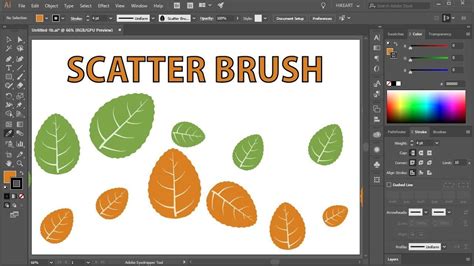Brush scatter adalah salah satu fitur yang paling menarik dalam Adobe Illustrator, karena memungkinkan Anda untuk membuat efek unik dan kreatif pada desain Anda. Dalam tutorial ini, kami akan membahas cara membuat brush scatter menggunakan vector shapes.
Langkah 1: Impor/Tempatkan Vektor Shapes
Buat sebuah dokumen baru di Adobe Illustrator, lalu pilih menu File > Place. Cari dan pilih vektor shape yang Anda ingin gunakan untuk membuat brush scatter. Kemudian, klik tombol Place. Anda dapat menempatkan vektor shape secara singel-click atau dengan cara drag pada artboard.
Ulangi langkah ini jika Anda memerlukan beberapa vektor shape lainnya.
Langkah 2: Buat Desain Brush dan Buat Brush Baru
Anda dapat menggunakan satu atau beberapa vektor shape untuk membuat brush scatter. Anda juga dapat mengubah warna, ukuran, dan arahannya sesuai dengan keinginan Anda. Pilih desain brush Anda lalu buka panel Brushes (Window > Brushes). Klik tombol New Brush di bagian bawah panel.
Dalam dialog New Brush, pilih Scatter Brush dan klik OK. Beri nama pada brush Anda lalu klik OK. Anda dapat menghapus vektor shape sekarang jika Anda ingin.
Langkah 3: Gambar Garis untuk Menguji Brush Baru
Untuk menguji brush baru, gambar sebuah garis pada artboard dengan menggunakan Tool Pen (P), Tool Curvature (Shift + ~), Tool Line Segment (), atau Tool Brush (B). Kemudian, pilih garis yang Anda buat lalu klik pada brush Anda di panel Brushes. Brush scatter akan diterapkan ke garis sebagai Stroke.
Pastikan Fill-nya diatur menjadi None.
Langkah 4: Edit Opsi Brush Scatter
Klik dua kali pada thumbnail brush Anda di panel Brushes. Dengan demikian, Anda akan membuka dialog Options Brush Scatter. Dalam dialog tersebut,aktifkan Preview untuk melihat perubahan opsi yang real-time.
Anda dapat memilih beberapa opsi berikut: Ukuran, Spacing, Scatter, Rotation, dan Method. Anda dapat menyesuaikan opsi-opsi ini sesuai dengan keinginan Anda.
Klik OK ketika Anda puas dengan hasilnya. Kemudian, pilih Apply to Strokes.
Langkah 5: Tambahkan dan Edit Tekst
Kami ingin menunjukkan cara menggunakan brush scatter untuk membuat desain teks. Kami akan menggunakan font sans serif bold, Cedric. Hapus garis yang Anda buat sebelumnya lalu pilih Tool Type (T), klik pada artboard, dan tuliskan teks Anda.
Anda dapat mengedit font dan opsi teks di panel Character (Window > Type > Character). Untuk mengubah warna teks, ganti Fill-nya.
Langkah 6: Aplikasikan Brush Scatter Baru ke Stroke
Pilih teks yang Anda buat lalu pilih brush scatter baru sebagai Stroke. Ganti Weight-nya jika diperlukan. Ini akan mempengaruhi ukuran brush tanpa mengubah opsi-opsi brush.
Ingat, Anda dapat mengedit opsi-opsi brush kembali dengan cara double-click pada thumbnail brush di panel Brushes. Jangan lupa untuk memilih Apply to Strokes ketika diminta.
Langkah 7: Fine Tune Desain dengan Mengembangkan Penampilan
Ketika Anda puas dengan desain Anda, pilih objek yang memiliki brush scatter sebagai Stroke lalu pilih menu Object > Expand Appearance. Dengan demikian, setiap shape dalam Stroke akan berubah menjadi objek yang terpisah.
Anda dapat mengungroup (Shift + Ctrl/Cmd + G) dan edit setiap shape individu untuk fine-tuning desain Anda. Dalam gambar di atas, kami telah mengaplikasikan gradient pada bintang-bintang, yang tidak dapat dilakukan sebelum mengembangkan penampilan.
Dengan demikian, Anda dapat menciptakan beberapa desain unik dan menarik menggunakan brush scatter dan multiple layers. Kami berharap tutorial ini dapat membantu Anda menjadi lebih nyaman dalam membuat dan menggunakan brush scatter di Adobe Illustrator!